ผู้ใช้หลายคนที่มี ซัมซุง อุปกรณ์มือถืออาจไม่ทราบถึงฟังก์ชันการทำงานนี้ที่รวมอยู่ในเทอร์มินัลเหล่านี้ และสามารถเปิดใช้งานได้หลายวิธี รวมทั้งปิดใช้งาน เราหมายถึง การสาธิต หรือโหมดสาธิตที่ใช้เป็นหลักเมื่อสมาร์ทโฟนวางจำหน่ายในร้านค้าจริงของบริษัท
อย่างไรก็ตาม ไม่เพียงแต่สามารถใช้สำหรับการตลาดของโทรศัพท์เองเท่านั้น แต่ยังช่วยเพิ่มข้อจำกัดบางอย่างเมื่อใช้สมาร์ทโฟน Samsung ในบางช่วงเวลาอีกด้วย อย่างไรก็ตาม คุณอาจซื้ออุปกรณ์มือถือมือสองและมาพร้อมกับโหมดสาธิตนี้ ด้วยเหตุนี้ เราจะสอนวิธีปิดใช้งานเพื่อให้คุณสามารถใช้สมาร์ทโฟนที่คุณเพิ่งซื้อได้โดยไม่มีปัญหาใดๆ
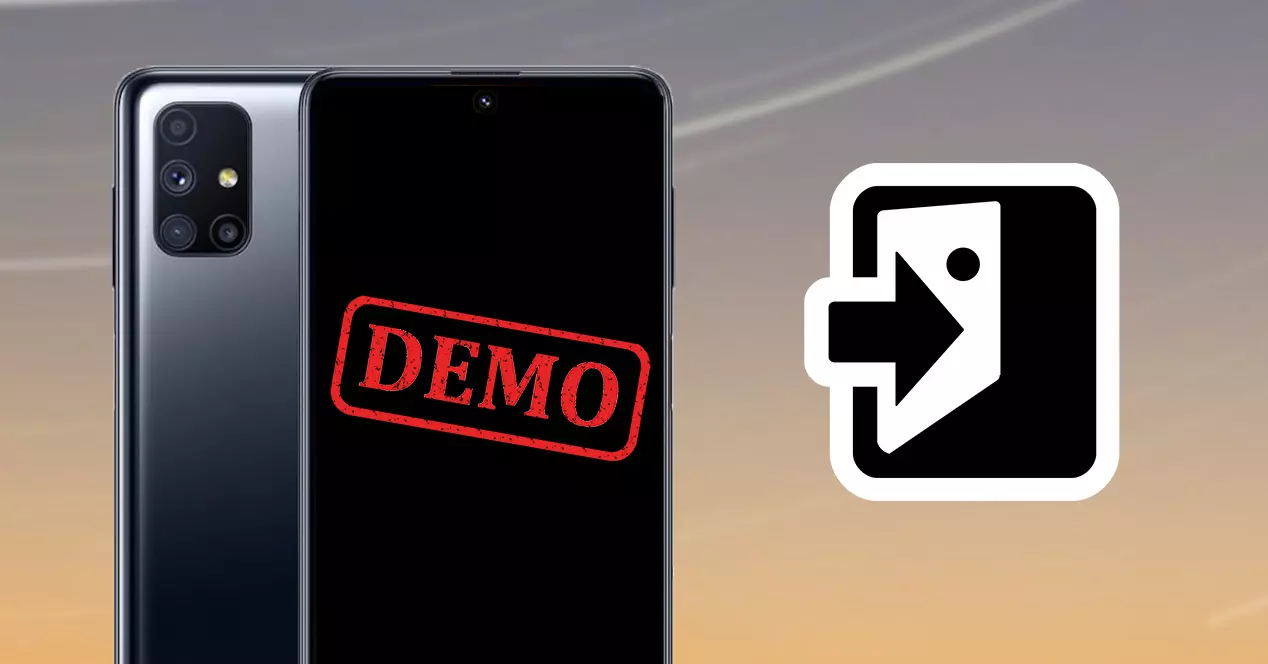
วิธีที่ยากในการลบโหมดสาธิตออกจาก Samsung
ขออภัย หากมีคนมอบโทรศัพท์จากผู้ผลิตในเอเชียที่เปิดใช้งานฟังก์ชันนี้ให้คุณ หรือคุณซื้อเอง ไม่ต้องกังวล เพราะคุณสามารถลบออกได้ ในตอนแรก วิธีนี้จะเป็นวิธีที่ง่ายที่สุด และเป็นวิธีที่ได้ผลมากที่สุดสำหรับผู้ใช้เครือข่ายต่างๆ ที่มี มือถือ Samsung Galaxy ในความครอบครองของตน อย่างไรก็ตาม อาจใช้ไม่ได้ผลในกรณีของคุณ
ดังนั้น หากคุณเบื่อที่จะต้องใช้สมาร์ทโฟนเครื่องใหม่ที่มีโหมดสาธิตแล้ว คุณจะต้องทำตามขั้นตอนต่างๆ เพื่อลบมุมมองนี้ออกจากมุมมองของคุณอย่างถาวร Android โทรศัพท์. สิ่งแรกที่เราควรมองหาคือแอพ Samsung Retail Mode ที่จะติดตั้งโดยค่าเริ่มต้นบนอุปกรณ์มือถือของคุณ และนั่นคือกาแล็กซี่ทั้งหมดที่เปิดใช้งานฟังก์ชันนี้จะต้องมีซอฟต์แวร์นี้ติดตั้งไว้ล่วงหน้า

จากนั้น เมื่อคุณเข้าถึงซอฟต์แวร์นี้ที่เราได้ระบุไว้ ก็จะถึงเวลามองหาตัวเลือกของคุณในการตั้งค่าการกำหนดค่า ในการเข้าถึง เราจะขอรหัสที่เราไม่มีก่อน และทั้งหมดเพื่อปลดล็อกเมนูการดูแลระบบของแอปพลิเคชันสมาร์ทโฟนนี้ ซึ่งเราจะเข้าใกล้การปิดใช้งานโหมดคุณลักษณะนี้มากยิ่งขึ้นไปอีก ดังนั้น ให้ใส่รหัสผ่านนี้: 5444 .
เมื่อเราเข้าถึงแผงนี้แล้ว เราจะต้องค้นหาส่วนที่มีชื่อคล้ายกันกับ ข้อมูลโรงงานเริ่มต้นใหม่ . ด้วยทางเลือกนี้ เราจะสามารถลบโหมดสาธิตได้อย่างสมบูรณ์ อย่างไรก็ตาม หากเราใช้โทรศัพท์ตามปกติมาระยะหนึ่งแล้วและเราได้บันทึกเอกสารไว้แล้ว เราขอแนะนำให้คุณโอนไปยังระบบคลาวด์หรือหน่วยความจำภายนอก เนื่องจากด้วยตัวเลือกนี้ คุณจะปล่อยให้อุปกรณ์เคลื่อนที่ว่างเปล่าโดยสมบูรณ์
เมื่อคุณคลิกรีเซ็ตข้อมูลโรงงาน ระบบจะถามเราถึงรหัสผ่านอื่นที่จะแตกต่างจากรหัสผ่านก่อนหน้า อย่างไรก็ตาม เรามีไว้ให้บริการ ดังนั้นคุณต้องเขียน M729Q16K8546 ตามที่ปรากฏ ถัดมาก็ให้กด OK บนข้อความอัตโนมัติที่เราจะได้รับในมือถือซึ่งจะเตือนเราว่าสมาร์ทโฟนจะถูกลบทิ้งไปเป็นเทอร์มินัลใหม่ที่สมบูรณ์ นั่นคือ เหมือนกับว่ามาจากโรงงาน
โทรศัพท์ Galaxy รุ่นใดมีฟังก์ชันนี้
ฟังก์ชันนี้ไม่ได้มีเฉพาะในอุปกรณ์มือถือของแบรนด์เกาหลีเท่านั้น เนื่องจากสามารถพบได้ในโทรทัศน์ โดยเฉพาะอย่างยิ่งพวกเขาเป็นคนที่ใช้เครื่องมือนี้เพื่อสาธารณะมากที่สุด อย่างไรก็ตาม ในกรณีของโทรศัพท์มือถือแต่ละเครื่องนั้นคือ มาพร้อมฟังก์ชันนี้ ที่ช่วยให้เราสร้างอินเทอร์เฟซของไอคอนที่สะอาดขึ้นทุกครั้งที่เราต้องการ นอกจากนี้ จาก Android เวอร์ชัน 6 สามารถเปิดใช้งานได้โดยเข้าถึงตัวเลือกสำหรับนักพัฒนาที่เราจะอธิบายในภายหลัง
วิธีเปิดใช้งานโหมดนี้บน Samsung

อาจถึงเวลาที่คุณต้องตัดสินใจให้สมาร์ทโฟนของคุณยืมใครสักคน เช่น ลูกชายของคุณ หรือเพียงแค่ตัดสินใจขายมัน โหมดนี้จะเป็นการดีที่จะแสดงสมาร์ทโฟนของคุณราวกับว่าอยู่ในร้านค้าจริงของบริษัทเกาหลีใต้ และด้วยเหตุนี้ การเปิดใช้งานฟังก์ชันนี้ที่มีมาในมือถือ Samsung ทำให้เราสามารถซ่อนไอคอนบางไอคอนที่แถบด้านบนได้ เรายังสามารถซ่อนการแจ้งเตือนที่รอดำเนินการได้อีกด้วย นอกจากนั้น มันจะมีประโยชน์หากเราจำเป็นต้องถ่ายภาพหน้าจอโดยที่ไม่แสดงไอคอนประเภทใด
ดีที่สุดคือไม่ต้องมี แอปพลิเคชันบุคคลที่สามประเภทใดก็ได้ เพื่อเปิดหรือปิดการใช้งานทุกครั้งที่เราต้องการ เนื่องจากจะไม่เป็นรุ่นเหมือนในกรณีก่อนหน้านี้ เนื่องจากเป็นซอฟต์แวร์มาตรฐานที่มาพร้อมกับซอฟต์แวร์ปกติโดยไม่ต้องเปิดใช้งานฟังก์ชันการทำงานก่อนหน้านี้เป็นมาตรฐาน
นอกจากนี้ เราสามารถเปิดใช้งานหรือปิดใช้งานได้โดยไม่มีความยุ่งยากใดๆ โดยทำตามขั้นตอนเดียวกันนี้ และรุ่นซอฟต์แวร์ของสมาร์ทโฟนของเราจะไม่สำคัญเช่นกัน ดังนั้นไม่ว่ารุ่นใดของ หนึ่ง UI เรามี. เราจะใช้เฉพาะตัวเลือกสำหรับนักพัฒนาที่รวมอยู่ในเทอร์มินัลของแบรนด์เกาหลีเท่านั้น
ดังนั้น หากคุณต้องการเปิดใช้งานฟังก์ชันนี้บนสมาร์ทโฟน Samsung คุณจะต้องทำตามขั้นตอนเหล่านี้:
- ป้อนการตั้งค่ามือถือของคุณ
- ค้นหาส่วนเกี่ยวกับอุปกรณ์และเข้าถึง
- ไปที่ข้อมูลไปยังข้อมูลซอฟต์แวร์
- ตอนนี้แตะเจ็ดครั้งบน Build จำนวน ตัวเลือก
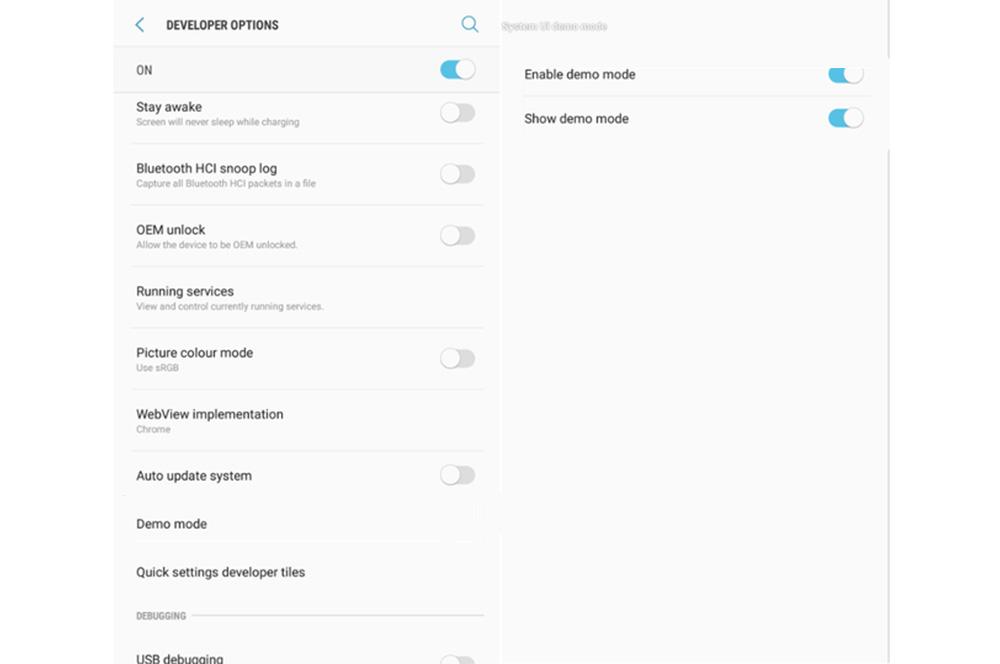
เมื่อเปิดใช้งานตัวเลือกสำหรับนักพัฒนาแล้ว ภาพจะปรากฏบนแผงอุปกรณ์เคลื่อนที่ ต่อไป เราจะต้องกลับไปที่เมนูการตั้งค่าหลักและเลื่อนลงไปด้านล่าง เนื่องจากตอนนี้เราจะมีตัวเลือกที่กำลังมองหา เมื่อเข้าสู่ ตัวเลือกสำหรับนักพัฒนา เราจะต้องค้นหาส่วนที่จะเรียกว่าโหมดสาธิต
เมื่อเราเข้าไปข้างใน เราจะเห็นสองตัวเลือก ถึงแม้ว่าตัวเลือกแรกจะเหลือเพียงตัวเลือกเดียว: เปิดใช้งานโหมดสาธิต และ แสดงโหมดสาธิต . เมื่อเรากดสวิตช์เปิดใช้งาน ตัวเลือกที่สองจะถูกเปิดใช้งานโดยอัตโนมัติ โดยฟังก์ชันนี้จะเริ่มทำงานอย่างสมบูรณ์บนอุปกรณ์มือถือ Samsung ของเรา ในกรณีที่คุณต้องการปิดใช้งานเครื่องมือนี้และตัวเลือกสำหรับนักพัฒนาถูกปิดใช้งาน คุณจะต้องทำซ้ำขั้นตอนก่อนหน้า เข้าสู่เมนูนี้และปิดใช้งานทั้งสองตัวเลือกที่เราได้ทำเครื่องหมายไว้ก่อนหน้านี้
